
Adobe Audition’da AudioJungle Filigranını Kaldırma
Şimdi Adobe Audition uygulamasıyla AudioJungle Filigranının nasıl kaldırılacağına dair bir eğitimden bahsedeceğiz. AudioJungle, profesyoneller arasında çok popüler olan binlerce hatta milyonlarca hazır ses, müzik ve ses efektinden oluşan bir koleksiyon içeren bir web sitesidir. Bildiğiniz gibi AudioJungle web sitesinden ön izleme şarkılarını, film müziklerini, ses efektlerini ücretsiz olarak indirebiliyoruz. Ancak önizleme dosyasına tipik bir AudioJungle filigranı eklenir.
Bazen belirli talepler nedeniyle ses filigranı içermeyen bir ses ön izlemesine ihtiyaç duyarız. Bunun için Adobe Audition yazılımının yardımıyla AudioJungle Filigranı sesini kaldırabilirsiniz. Ancak unutmayın, bu eğitim yalnızca öğrenme ve kişisel ihtiyaçlar içindir. Üzerinde çalıştığınız proje ticari alana girdiğinde orijinal sesi aldığınızdan emin olun. Aşağıdaki eğitimin tamamına göz atın.
Şunlar da hoşunuza gidebilir
Adobe Audition ile AudioJungle Sesi Nasıl Kaldırılır
- Adobe Audition CC 2020 Tam Sürümünü İndirin
- Yazılımı bilgisayara yükleyin ve çalıştırın
- SRM Ön Ayarlarını İndirin AudioJungle Filigranını kaldırmak için
- Şimdi AudioJungle web sitesini açın ve Ses Önizlemesini İndirin

- Ses Önizleme dosyasını Adobe Audition’a aktarın
- Kaldırmak istediğiniz “AudioJungle” bölümünü seçin
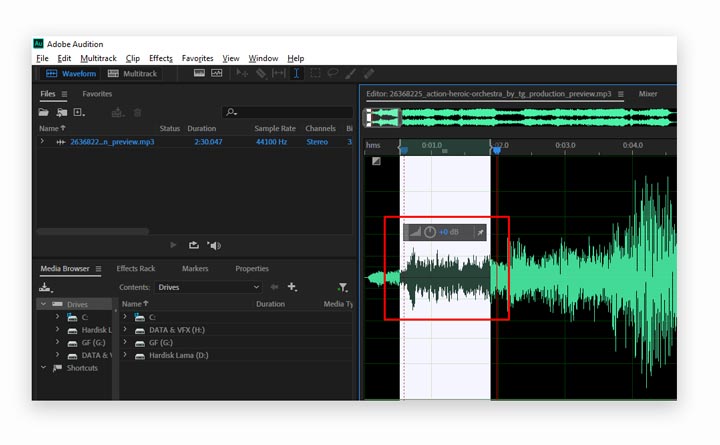
- Ardından Efektler menüsü > Gürültü Azaltma > Ses Giderici’ye gidin
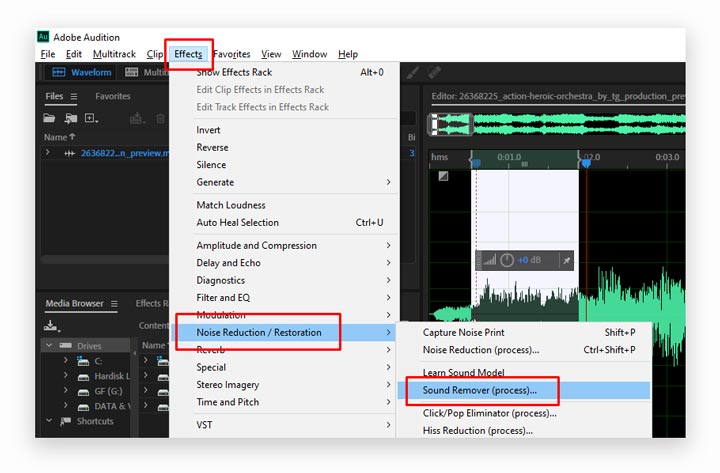
- Daha sonra klasör düğmesine basın (Ses Modelini Yükle)
- Daha önce indirilen AudioJungle.srm dosyasını seçin
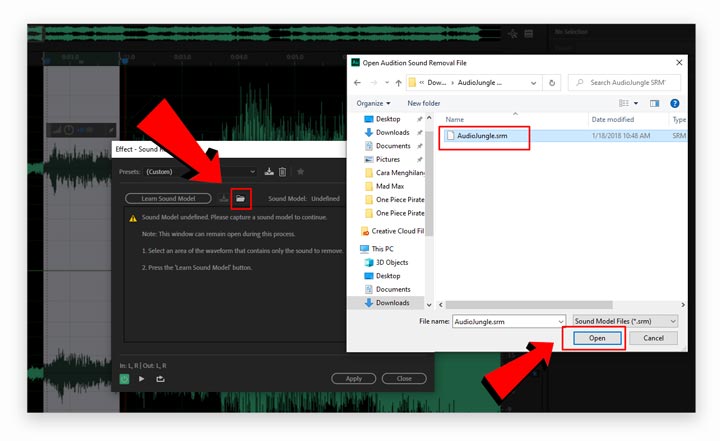
- Varsayılan ayarları aşağıdaki gibi ayarlayın:
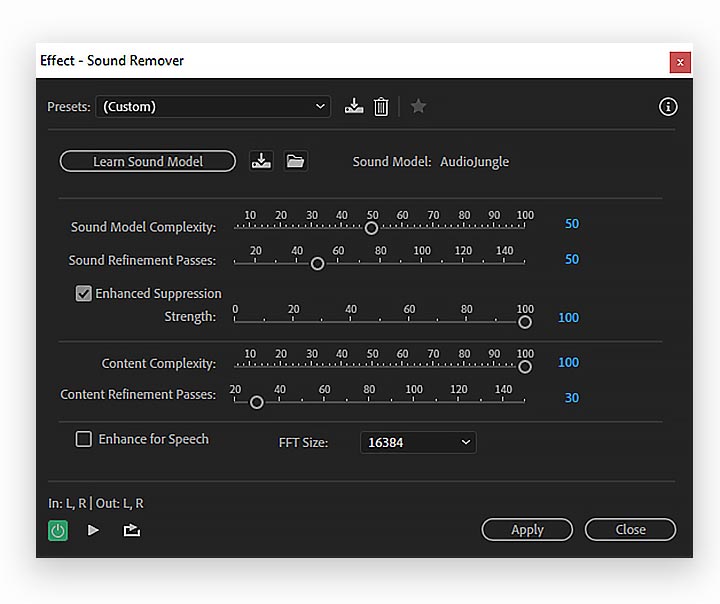
- WaterMark AudioJungle sesi kaybolmadıysa ayarları tekrar artırın
– Ses Modeli Karmaşıklığı: Daha yüksek > Filigran sesi kaybolur
– Ses İyileştirme Geçişleri: Müziğin kalitesini artırmak için
– Geliştirilmiş Bastırma: Kontrol edilmeli,
– Güç: Ne kadar yüksek olursa suyun sesi de o kadar kaybolur
– İçerik Karmaşıklığı: Orijinal sesin bozulmaması için 70 – 100 civarını öneriyoruz
– İçerik İyileştirme Geçişleri: Tercihen 20 – 50 arası
– FFT Boyutu: Daha iyi kalite için 16384 - Test ettikten sonra artık Uygula düğmesine basmanız yeterli
ÖNEMLİ NOT: AudioJungle filigranı sesi her 10 saniyede bir tutarlı bir şekilde görünür. Yani ses 3 dakika uzunluğundaysa, manuel olarak kaldırılması gereken yaklaşık 18 AudioJungle filigranı sesi vardır. Bu yöntemi her filigrana tek tek uygulamanız gerekir. Müziğin tamamını seçmeyin! Çünkü biz sadece filigran sesini kaldırmak istiyoruz, müziğin kalitesini düşürmek istemiyoruz. Umarım faydalıdır!

